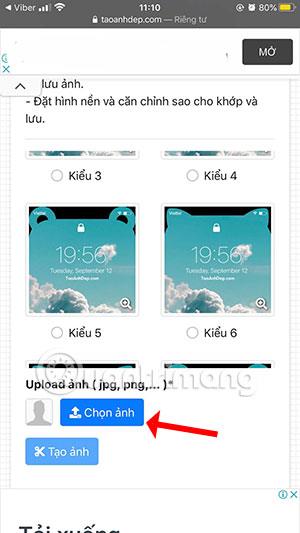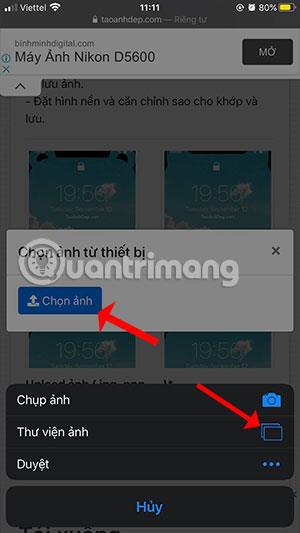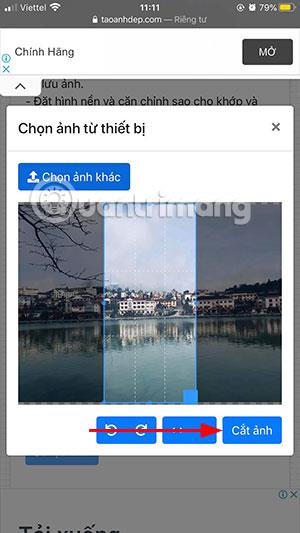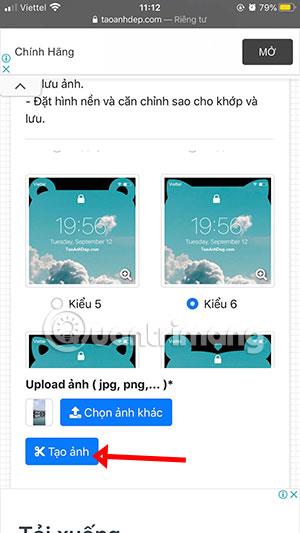Ir diezgan daudz cilvēku, kuriem nepatīk truša ausu dizains iPhone X, iPhone Xs, iPhone 11 līnijās. Tomēr viņi joprojām pērk Apple produktus daudzu dažādu faktoru dēļ, piemēram, fotografēšana, veiktspēja...
iPhone trušu ausu lietotāji var nosegt iPhone truša ausis no abām pusēm dažādos veidos. Ir arī daudzi cilvēki, kas maina šīs truša ausis smieklīgās formās, piemēram, kaķu ķepas, lāča ausis, kaķu ausis...
Ja jums pieder iPhone ar truša ausīm un jums nepatīk šis dizains, izpildiet tālāk sniegtos norādījumus, lai nomainītu truša ausis uz cūku ausīm, kaķu ausīm, lāča ausīm..., lai parādītu to saviem draugiem.
Norādījumi par kaķausu un lāču ausu tapešu izveidi iPhone tālrunī
1. darbība. Apmeklējiet tālāk norādīto saiti, lai piekļūtu rīkam, lai izveidotu iPhone fona attēlus kaķa ausīm un lāča ausīm.
https://www.taoanhdep.com/2020/05/tao-hinh-nen-an-tai-tho-iphone-x.html
Nākamais Izvēlieties fotoattēla stilu un noklikšķiniet uz Izvēlēties fotoattēlu , pēc tam noklikšķiniet uz izvēlieties fotoattēlu savā ierīcē vai uzņemiet fotoattēlu tieši.
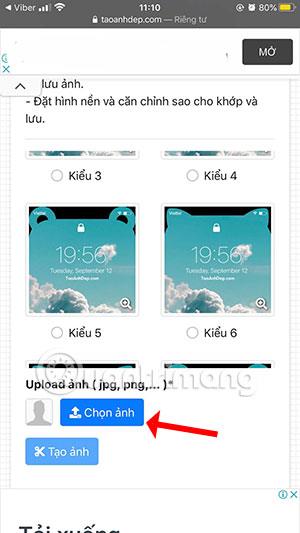
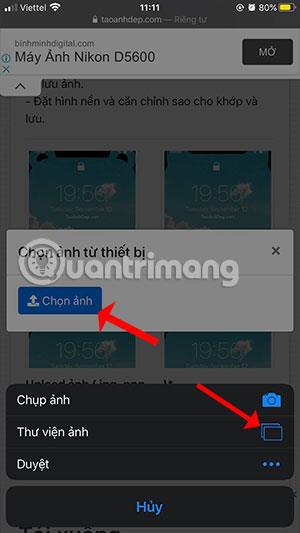
Pēc fotoattēla atlasīšanas tālruņa fotoattēlu bibliotēkā varat to pagriezt un apgriezt formā, kuru vēlaties gludināt. Kad esat pabeidzis, noklikšķiniet uz Izveidot attēlu .
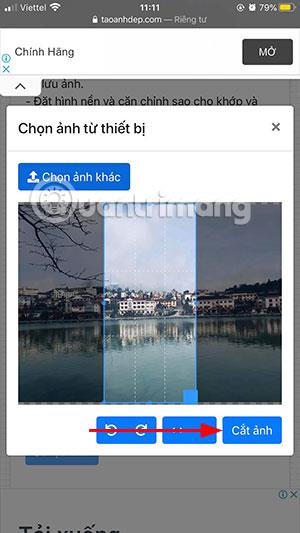
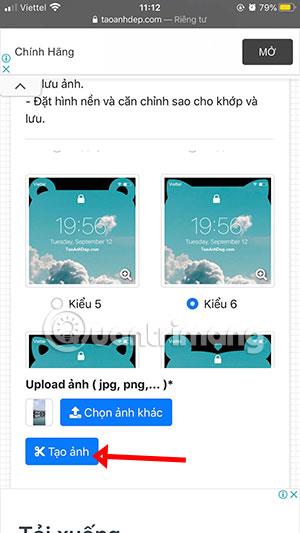
Kad attēls ir izveidots, noklikšķiniet uz Lejupielādēt attēlu vai noklikšķiniet tieši uz attēla un atlasiet Pievienot fotoattēlam, kā parādīts tālāk.

Tas tiešām ir unikāls, vai ne, it īpaši meitenēm, kurām patīk mīlīgas kaķu tapetes un telefona maciņam ir arī šādas kaķa ausis, tas ir ļoti forši.
Ja vēlaties iegūt caurspīdīgu iPhone ekrānu ar lāča ausīm vai kaķa ausīm, varat izmēģināt iPhone caurspīdīgo tapešu komplektu . Noteikti jūsu iPhone būs ļoti unikāls.
Redzēt vairāk: